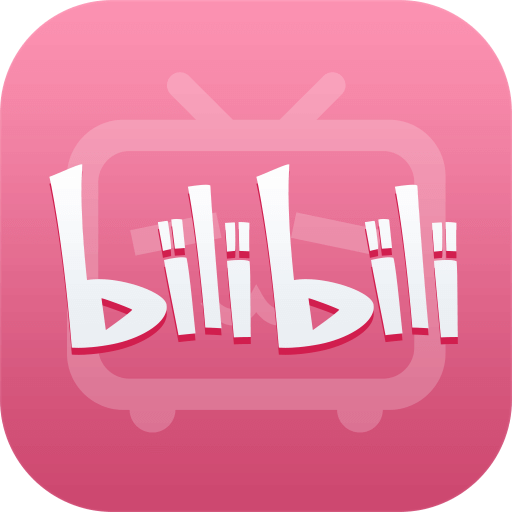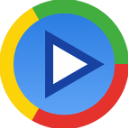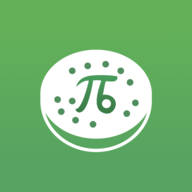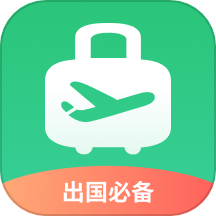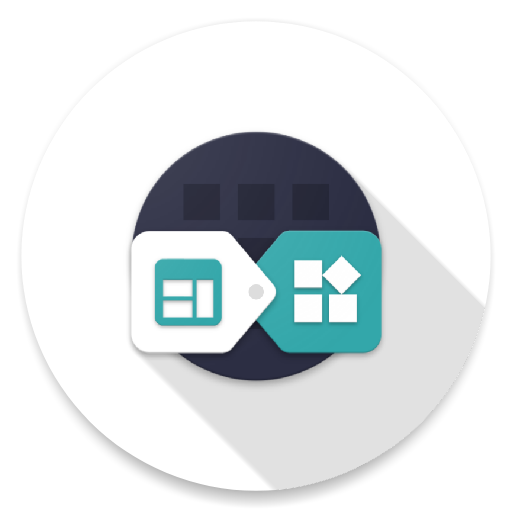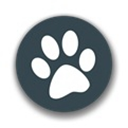Win10系统如何禁用或关闭系统保护和还原功能?
作者:佚名 来源:未知 时间:2025-03-29
Win10禁用系统保护与关闭系统还原详解
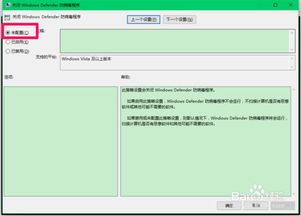
在Windows 10操作系统中,系统保护是一个重要的功能,它可以帮助用户在系统出现问题时,通过还原点恢复到之前的状态,从而保护系统文件和设置的安全。然而,在某些情况下,用户可能希望禁用系统保护或关闭系统还原功能,例如为了节省磁盘空间或避免不必要的系统恢复操作。本文将详细介绍如何在Win10中禁用系统保护和关闭系统还原功能,帮助用户全面了解和掌握这些操作。
一、禁用系统保护
禁用系统保护意味着关闭系统对关键文件和设置的自动备份功能,从而释放磁盘空间并避免创建新的还原点。以下是禁用系统保护的详细步骤:
1. 打开系统属性
首先,用户需要右键点击桌面上的“此电脑”图标,然后在弹出的菜单中选择“属性”选项。这一步将打开Windows 10系统属性窗口。
2. 进入高级系统设置
在系统属性窗口中,用户需要点击左侧的“高级系统设置”菜单项。这将打开一个新的对话框,其中包含与系统性能、设置和用户配置文件相关的选项。
3. 选择系统保护
在高级系统设置的窗口中,用户需要切换到“系统保护”选项卡。这一选项卡提供了系统保护的详细设置,包括创建还原点、配置保护设置等。
4. 配置系统保护
在系统保护选项卡中,用户需要点击“配置”按钮。这将打开一个新的对话框,允许用户配置特定驱动器的系统保护设置。
5. 禁用系统保护
在配置系统保护的窗口中,用户可以看到一个名为“禁用系统保护”的选项。用户需要选中这个选项,然后点击“确定”按钮。这将禁用所选驱动器的系统保护功能。
6. 确认更改
在禁用系统保护后,系统可能会弹出一个确认窗口,告知用户已禁用该功能。用户需要点击“是”按钮以确认更改。
7. 应用更改
最后,用户需要返回到系统保护选项卡,并点击“应用”按钮以应用所做的更改。这将确保系统保护已被成功禁用。
二、关闭系统还原
关闭系统还原功能意味着删除所有现有的还原点,并阻止系统在未来创建新的还原点。以下是关闭系统还原的详细步骤:
1. 打开系统保护
与禁用系统保护的步骤类似,用户首先需要打开系统属性窗口,并切换到“系统保护”选项卡。
2. 配置系统保护
在系统保护选项卡中,用户需要点击“配置”按钮以打开配置系统保护的窗口。
3. 删除还原点
在配置系统保护的窗口中,用户可以看到一个名为“删除”的按钮。点击这个按钮将删除所选驱动器上的所有还原点,从而释放被这些还原点占用的磁盘空间。在点击“删除”按钮后,系统会弹出一个确认窗口,询问用户是否确定要删除这些还原点。用户需要点击“继续”按钮以确认删除操作。
4. 关闭系统还原
在删除还原点后,用户需要返回到配置系统保护的窗口,并在“还原设置”区域中选择“关闭系统保护”选项。然后,用户需要点击“应用”按钮以应用所做的更改。系统会弹出一个确认窗口,告知用户已关闭系统还原功能。用户需要点击“是”按钮以确认更改。
5. 确认关闭
最后,用户需要返回到系统保护选项卡,并点击“确认”按钮以确认关闭系统还原功能的更改。至此,系统还原功能已被成功关闭。
三、通过组策略编辑器关闭系统还原
除了通过系统属性窗口关闭系统还原功能外,用户还可以通过本地组策略编辑器来实现这一目标。以下是具体步骤:
1. 打开运行窗口
用户需要按下“Win+R”快捷键以打开运行窗口。在运行窗口中,用户需要输入“gpedit.msc”命令,并点击“确定”按钮以打开本地组策略编辑器。
2. 导航到系统还原策略
在本地组策略编辑器窗口中,用户需要在左侧面板中依次展开“计算机配置”、“管理模板”、“系统”和“系统还原”等选项。然后,用户需要在右侧面板中找到并双击“关闭系统还原”策略。
3. 设置策略选项
在“关闭系统还原”策略编辑窗口中,用户需要选择“已启用”选项,以关闭系统还原功能。然后,用户需要点击“确定”按钮以应用所做的更改。
4. 确认更改
最后,用户需要关闭本地组策略编辑器窗口,并重新启动计算机以使更改生效。在重新启动后,系统还原功能将被成功关闭。
四、注意事项
在禁用系统保护或关闭系统还原功能之前,用户需要注意以下几点:
1. 数据备份:在禁用系统保护或关闭系统还原功能之前,用户应该确保已经备份了重要的数据和文件。这是因为一旦禁用了这些功能,用户将无法恢复到之前的状态或还原点。
2. 系统稳定性:系统保护和还原功能是确保系统稳定性和可靠性的重要手段。因此,在禁用这些功能之前,用户应该仔细考虑其可能带来的后果。如果系统出现问题或崩溃,没有还原点可供恢复,可能会导致数据丢失或系统无法正常工作。
3. 病毒和恶意软件防护:禁用系统保护可能会降低系统对病毒和恶意软件的防护能力。因此,在禁用该功能之前,用户应该确保已经安装了可靠的杀毒软件和防火墙等安全措施来保护系统免受攻击。
五、总结
本文详细介绍了如何在Windows 10中禁用系统保护和关闭系统还原功能。通过按照上述步骤进行操作,用户可以轻松地释放磁盘空间并避免不必要的系统恢复操作。然而,在禁用这些功能之前,用户需要仔细考虑其可能带来的后果,并确保已经采取了必要的数据备份和安全措施来保护系统和数据的安全。
- 上一篇: Windows系统:想知道五种高效卸载软件的方法吗?
- 下一篇: 如何解锁OSD锁定